迅雷7是一款非常好用专业的下载工具,支持多种下载协议。这里为大家带来关于迅雷7化下载速度的详细教程分享,想了解的小伙伴快一起来看看吧!
迅雷7怎么优化下载速度
第一步
打开迅雷7主界面,点击右上角 ≡(菜单图标) → 选择 “设置中心”(或“系统设置”)。
第二步
在设置窗口中,切换至 “基本设置” 选项卡。
第三步
找到 “下载模式”,选择 “自定义模式”(非“智能限速”或“下载优先”)。
第四步
点击 “修改配置” 按钮,输入以下参数:
最大下载速度:
测试实际带宽:使用 Speedtest.net 或360宽带测速器检测理论最大值。
建议设置值:理论带宽的 80%(如100Mbps宽带设为8000KB/s)。
最大上传速度:
非会员用户:设为 10KB/s(最低值,避免占用上行带宽)。
会员用户:可适当提高至50KB/s(平衡上传与下载)。
第五步
线程数优化(进阶设置)在设置窗口中,切换至 “高级设置” → “任务设置”。
第六步
找到 “原始地址线程数”,将其数值调至 100-200(根据网络稳定性调整,数值过高可能导致连接失败)。